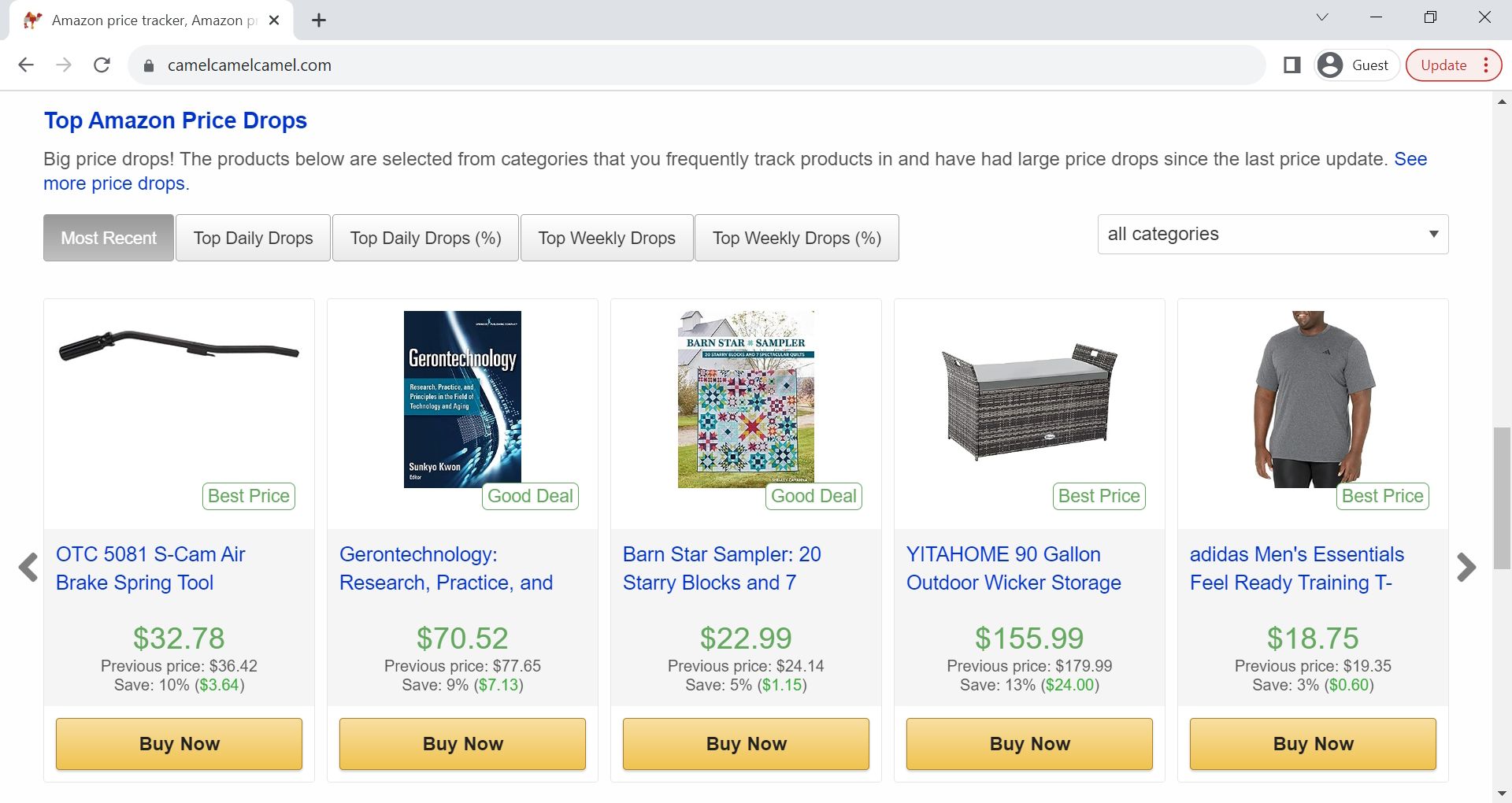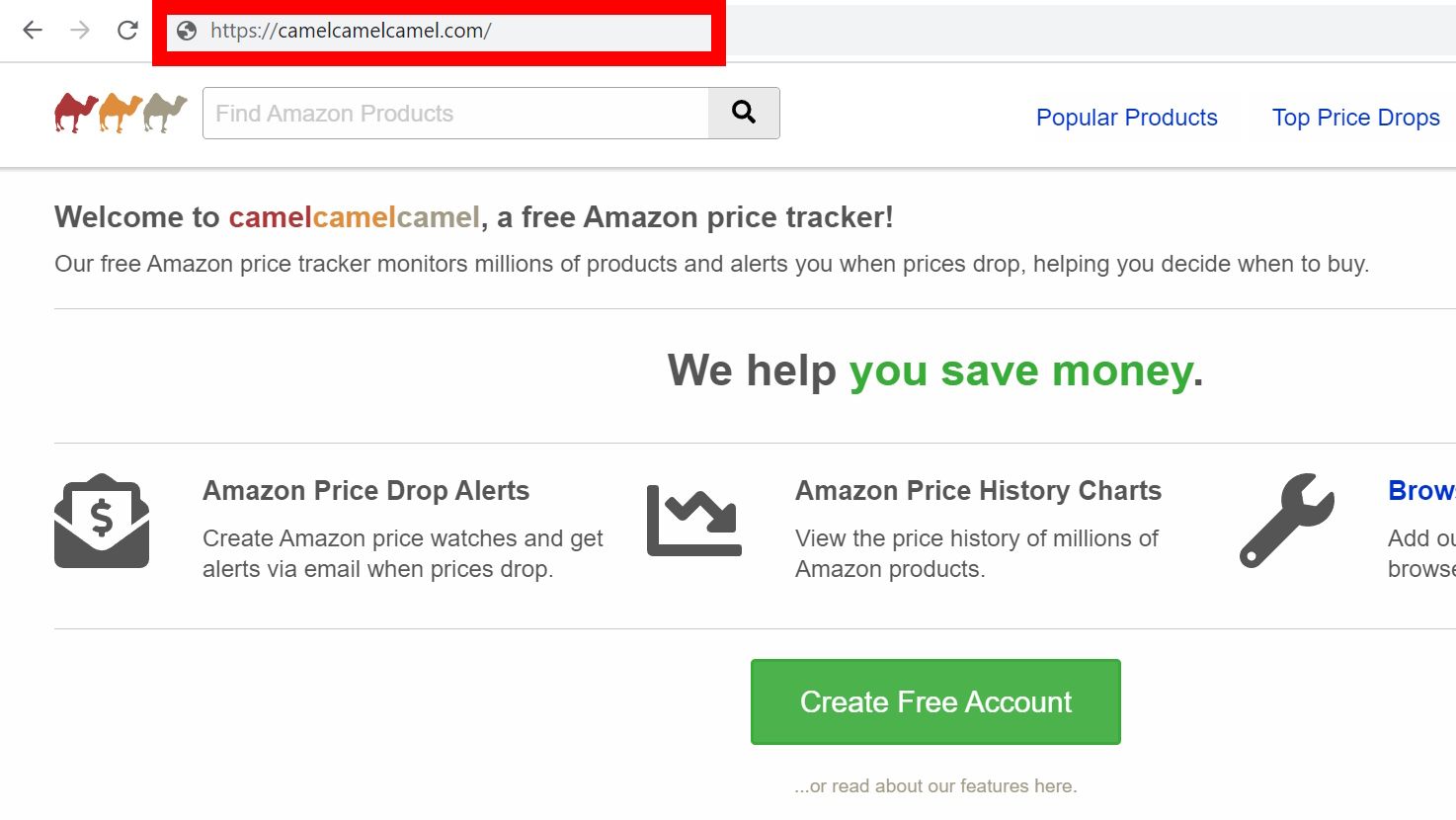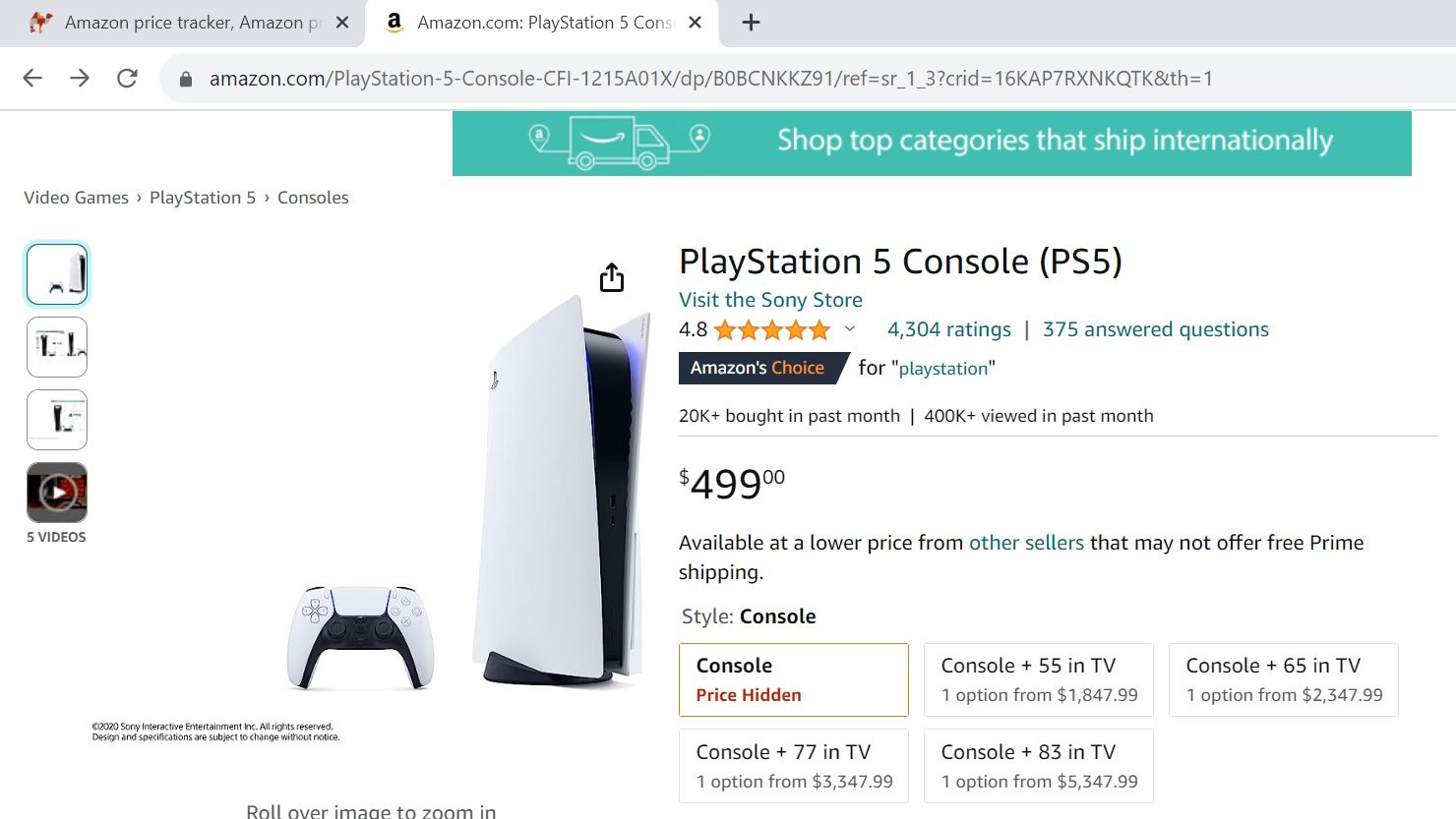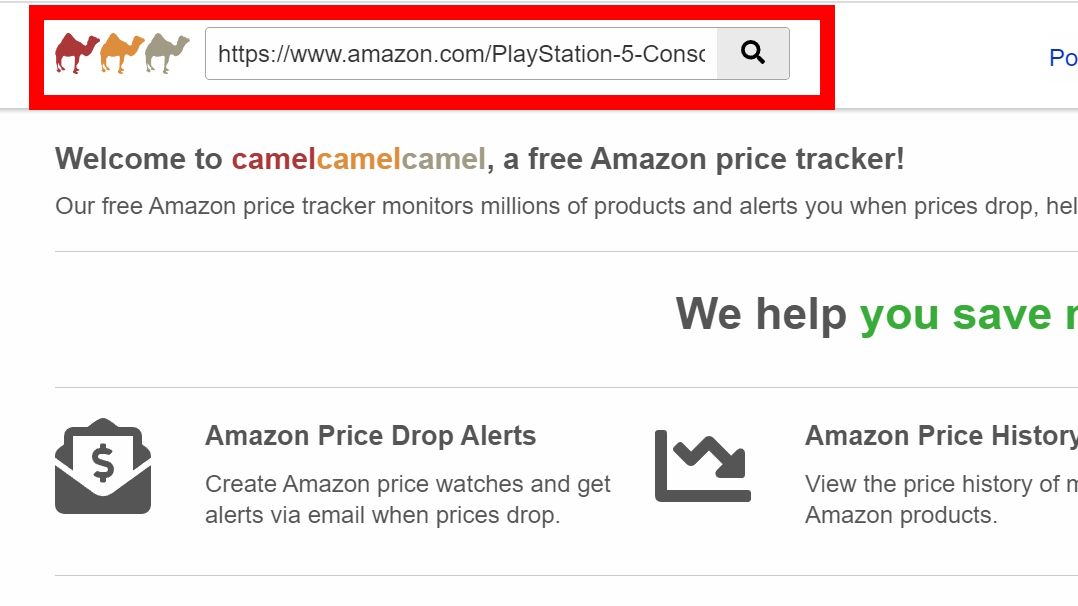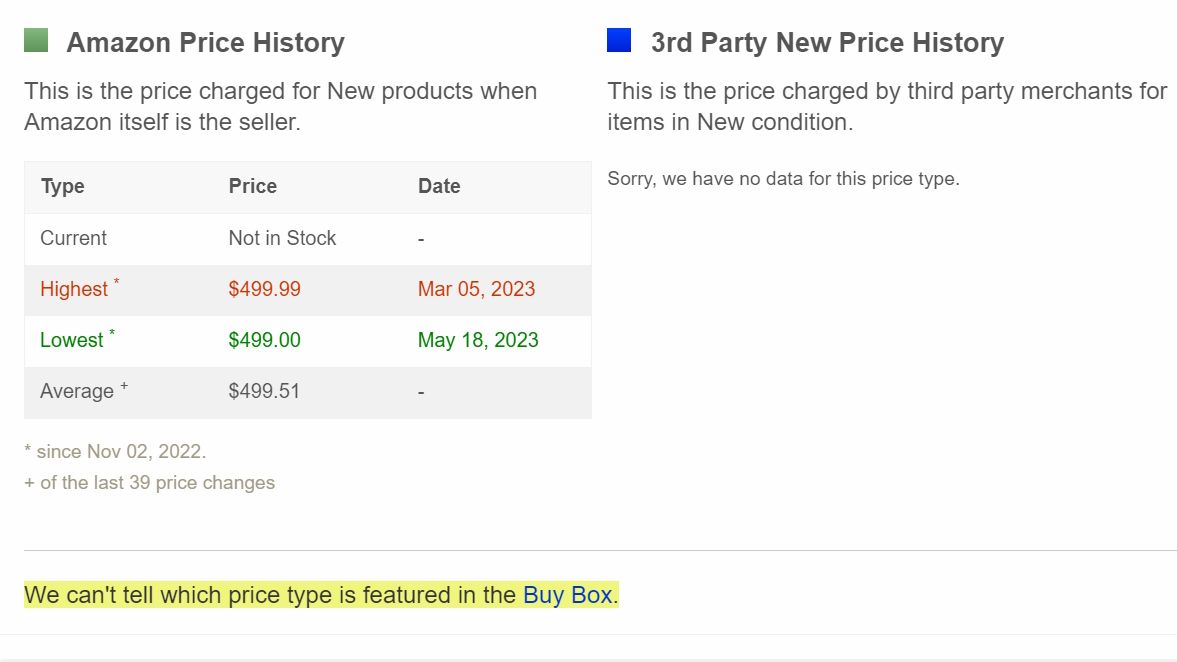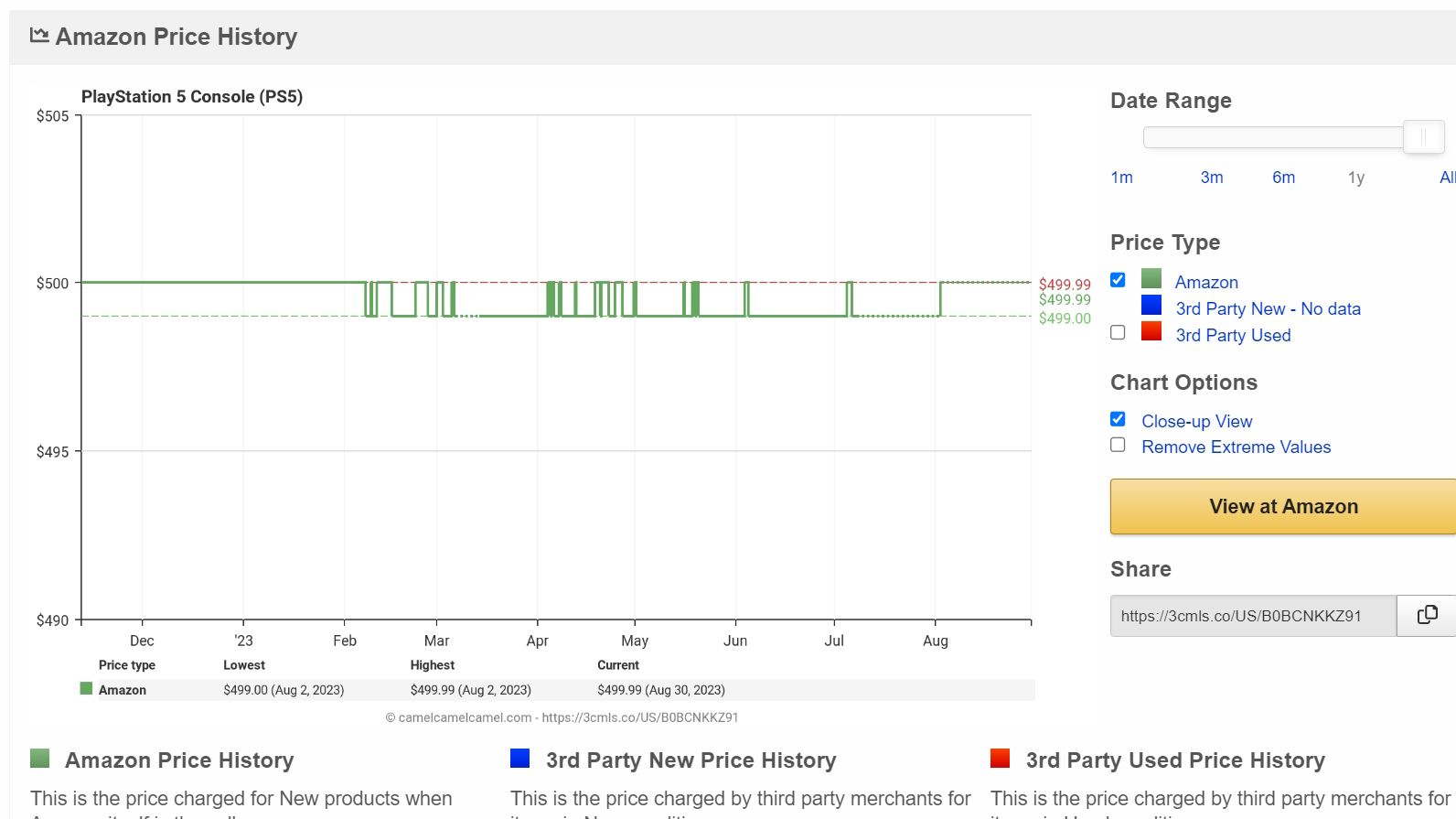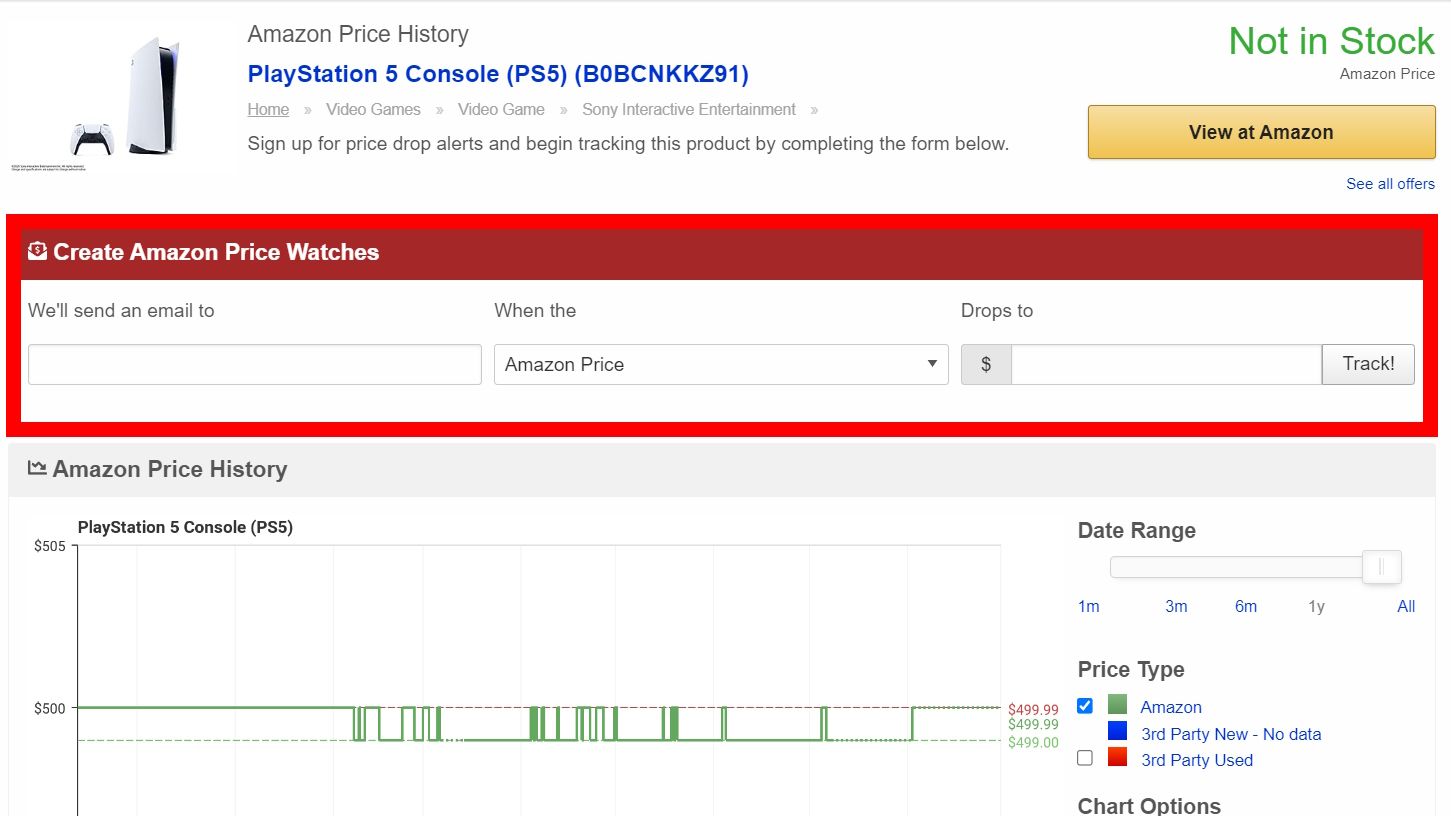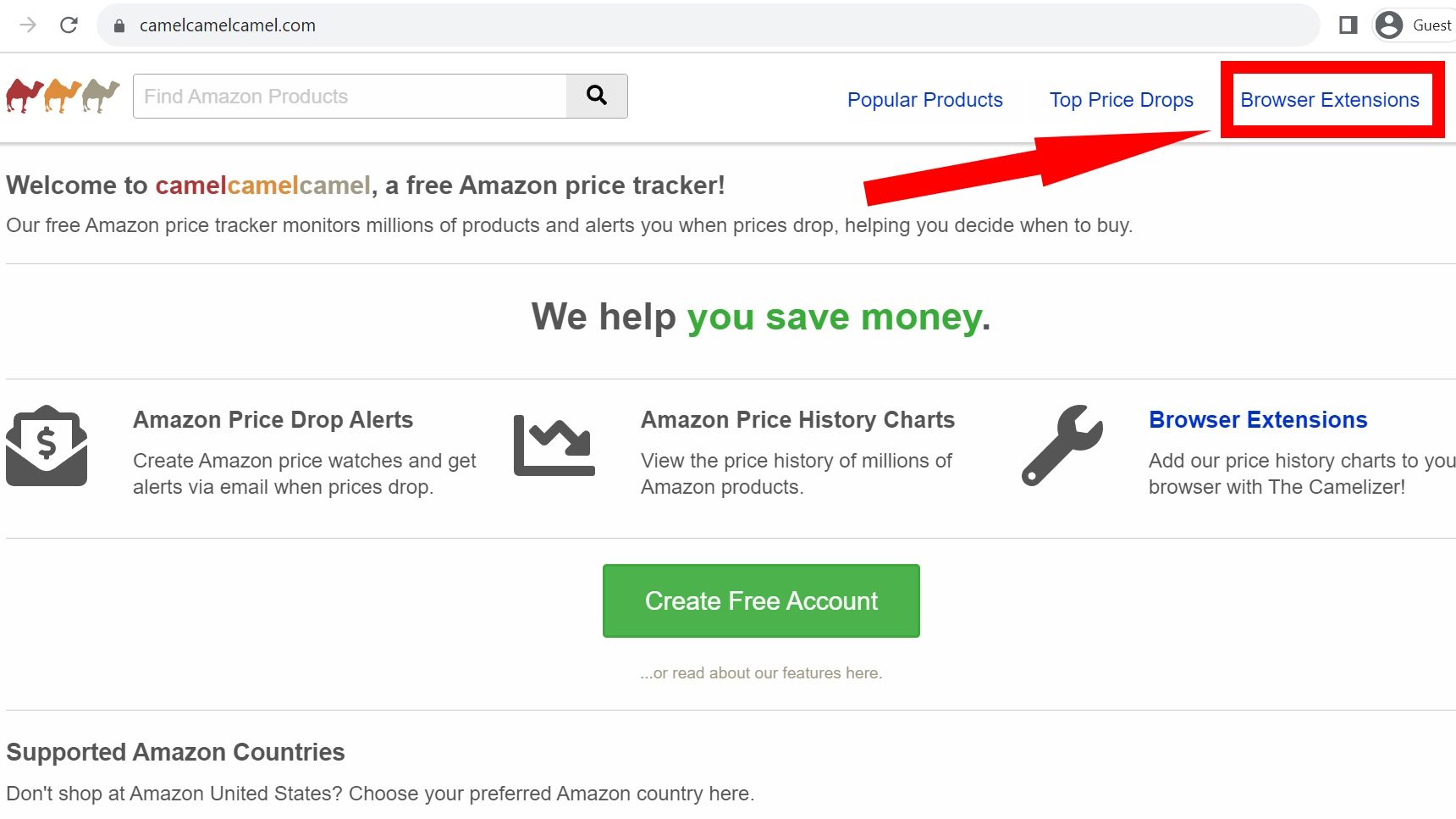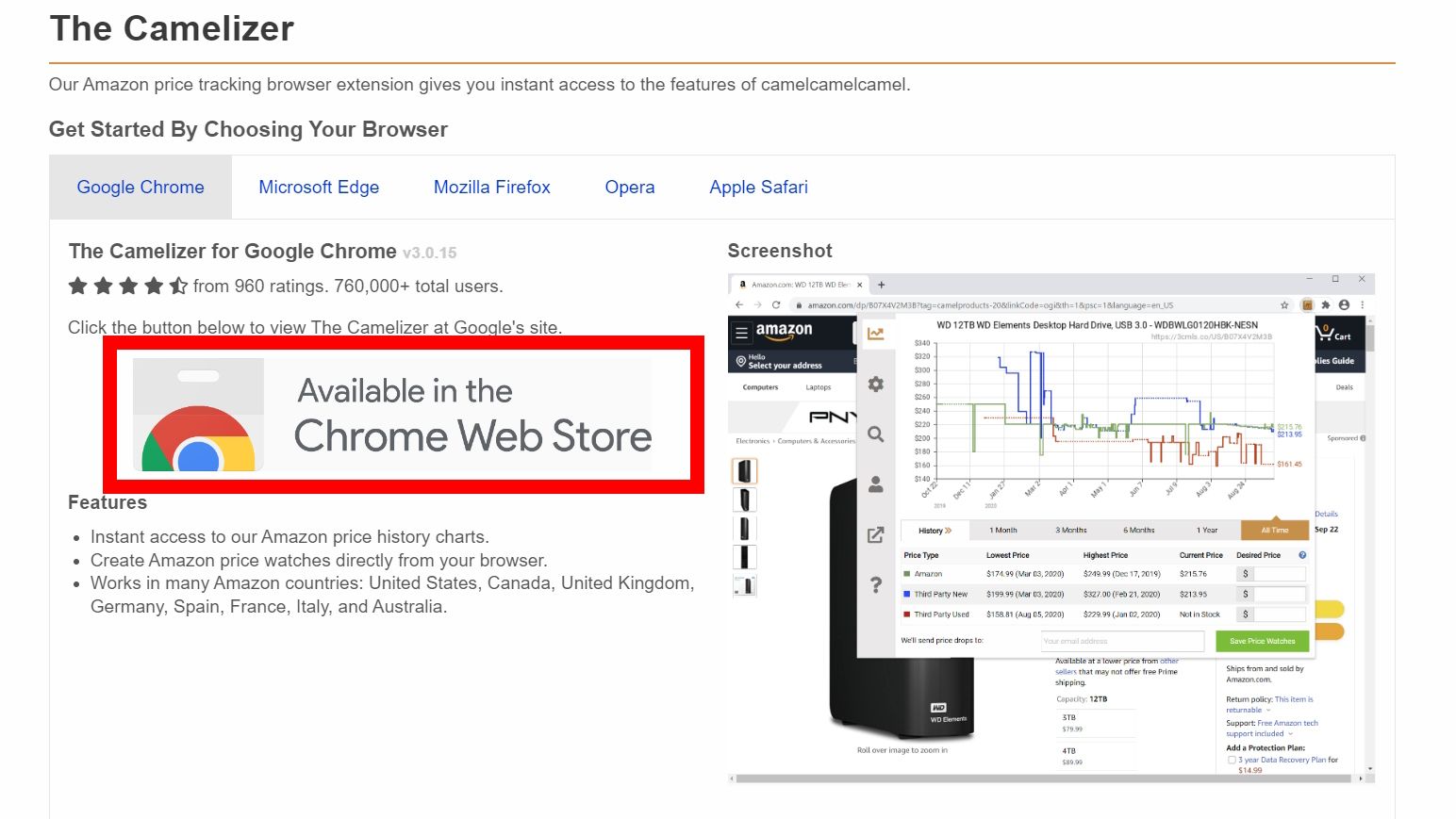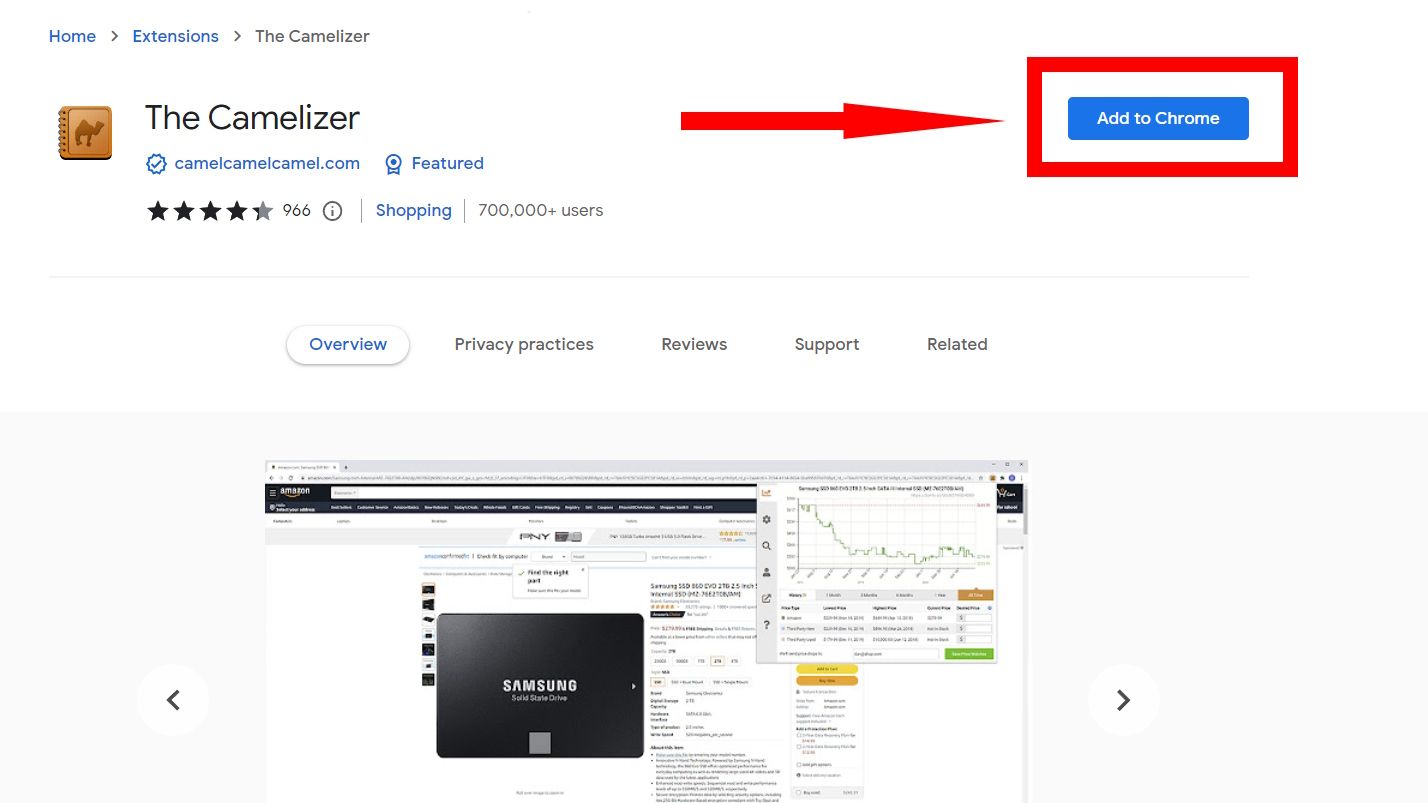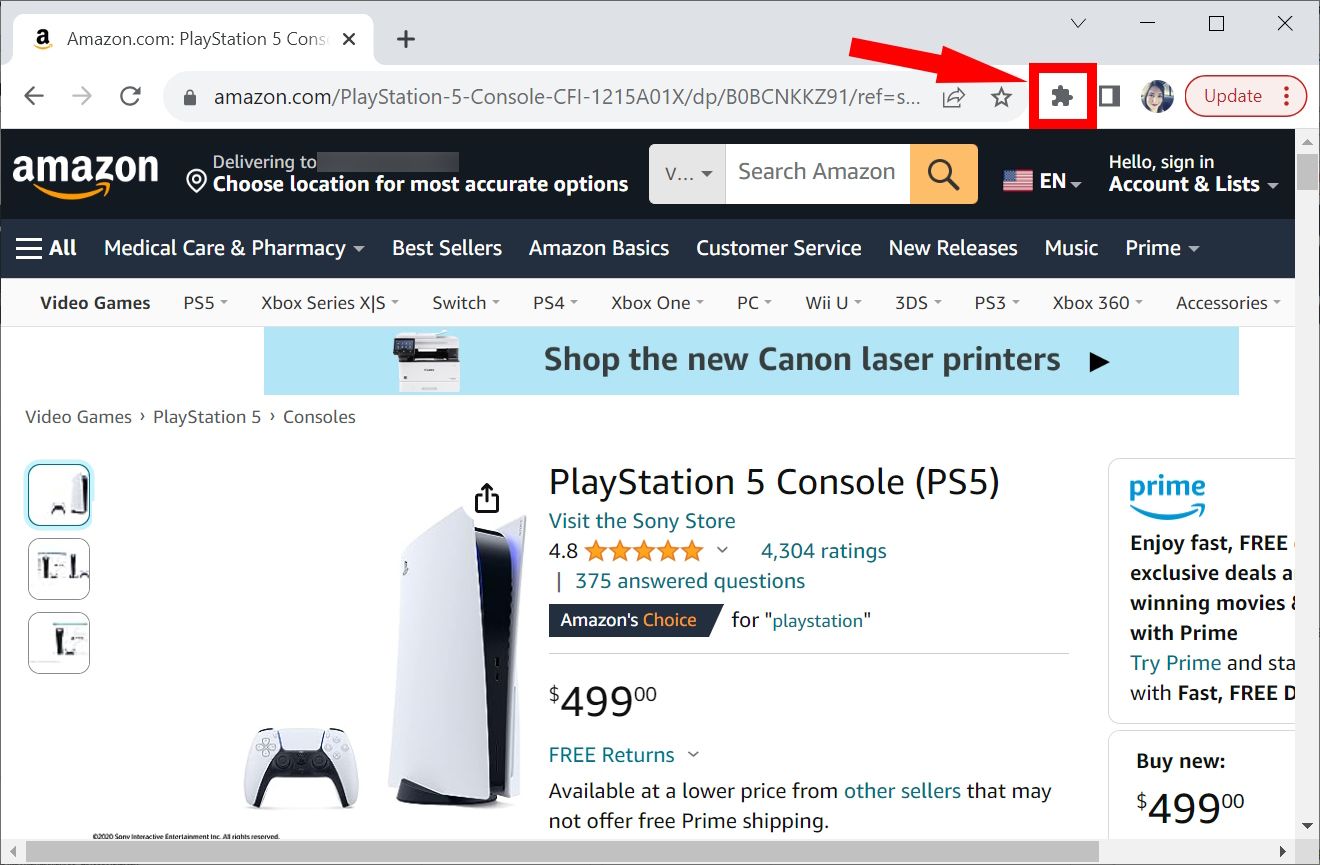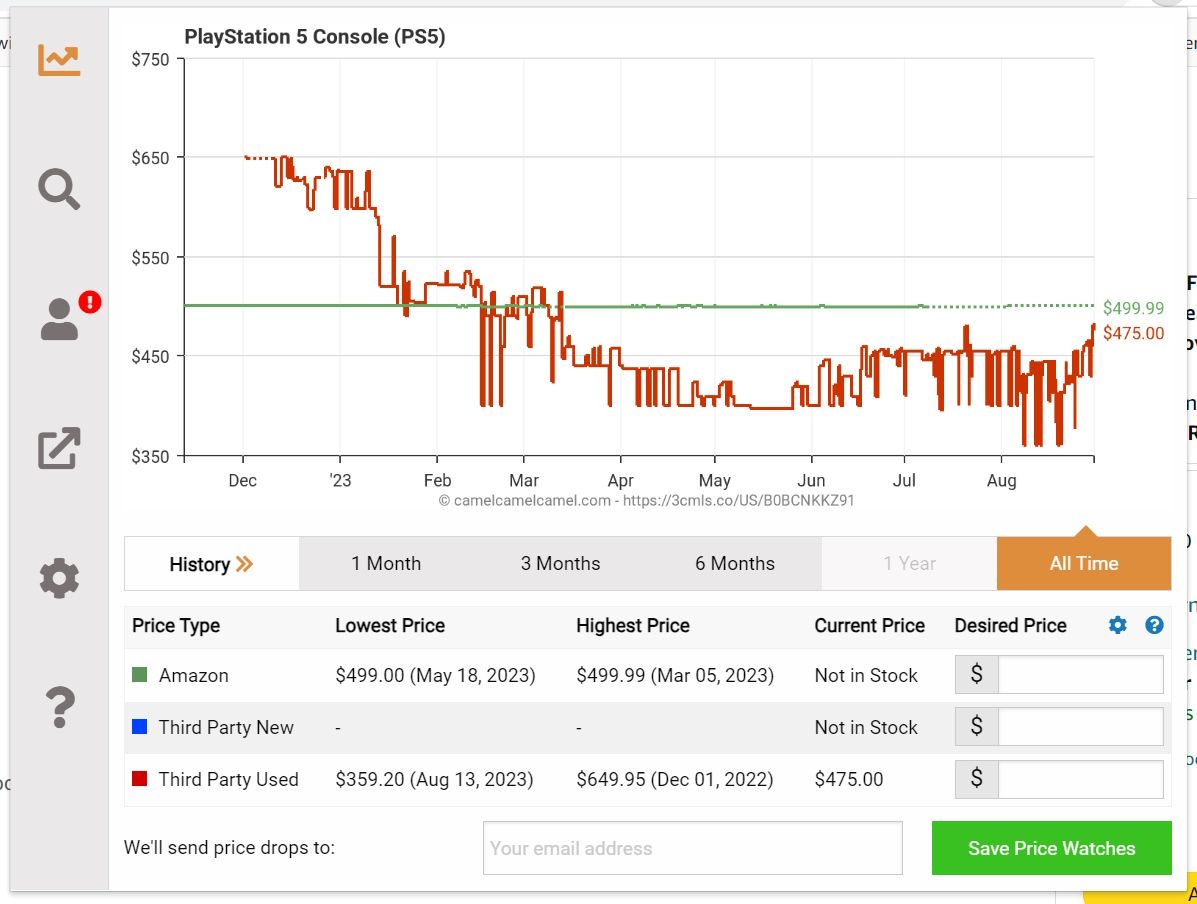A Amazon atrai consistentemente centenas de milhões de clientes todos os anos e está entre os sites de comércio eletrônico online mais populares em todo o mundo. Poucos concorrentes conseguem superar a sua gama de produtos e os preços da Black Friday. A Amazon é o balcão único para as melhores ofertas em leitores eletrônicos Kindle. O conglomerado também está trabalhando em um chatbot de IA para melhorar sua experiência de compra.
Quando se trata de flutuações de preços, elas podem cair ainda mais na Amazon do que você pensa se você souber quais ferramentas de rastreamento de preços usar. Uma das maneiras mais confiáveis de verificar o histórico de preços de produtos da Amazon é camelcamelcamel. Mostramos como aproveitar ao máximo.
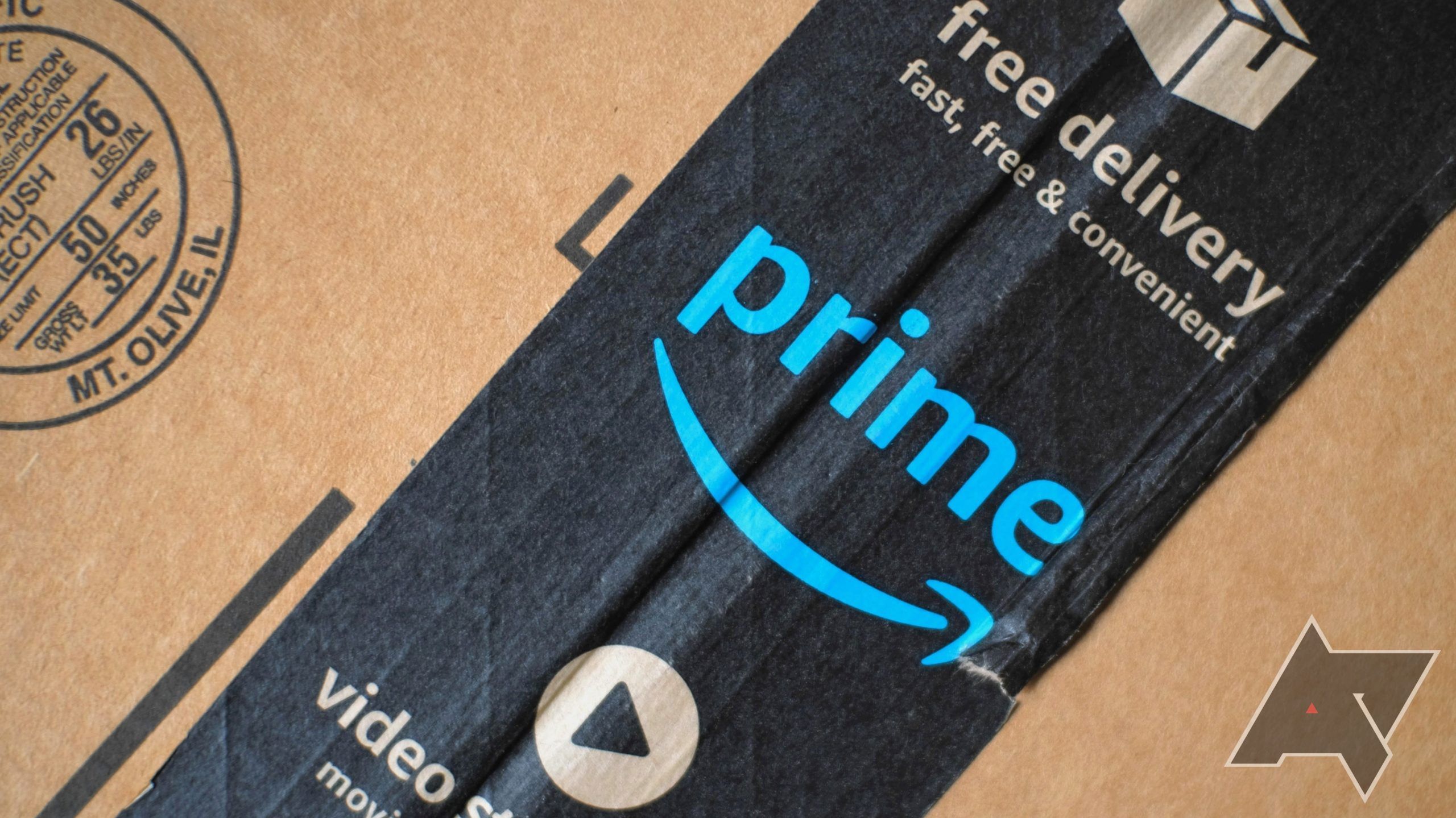
Como cancelar Amazon Prime
Com entrega de compras e taxas do Prime Video sem anúncios, é hora nobre de procurar uma alternativa
O que é camelo camelo?
A maneira mais fácil de visualizar o histórico de preços de um produto Amazon é verificando um rastreador de preços dedicado da Amazon. Visite a página inicial do camelcamelcamel para pesquisar preços de produtos, visualizar gráficos de histórico de preços e configurar notificações para produtos de seu interesse.
O rastreamento de preços da Amazon é definido por localização. Se você não compra regularmente na Amazon.com, pode verificar os produtos comprados em outros locais (por exemplo, Amazon.ca). A página da web camelcamelcamel inclui seções para produtos populares e principais quedas de preços da Amazon, onde você pode classificar os produtos por tipo e selecionar filtros como principais quedas diárias.
A única desvantagem de usar camelcamelcamel é que ele leva em consideração apenas o preço de um produto. Não inclui o custo de envio e manuseio, mas permite saber se um item se qualifica para envio principal.
Como usar camelcamelcamel para verificar o histórico de preços da Amazon
Abaixo, orientamos você sobre como usar camelcamelcamel para visualizar o histórico de preços da Amazon para qualquer produto listado.
- Visite a página da web camelcamelcamel.
- Abra uma nova aba, visite a página inicial da Amazon e pesquise um produto.
- Copie o URL da página do produto.
- Retorne à página da web camelcamelcamel.
- Cole o URL da Amazon no espaço vazio Encontre produtos Amazon campo de pesquisa na parte superior da página. Clique no lupa ícone.
- O histórico de preços é exibido em um gráfico. Role abaixo e veja Histórico de preços da Amazon.
Clicar no gráfico Histórico de preços da Amazon leva você de volta à listagem da página de produtos da Amazon. Todos os dados da Amazon estão listados em verde. Se você quiser incluir opções de compra de terceiros, marque Terceiro novo ou Usado por terceiros sob Tipo de preço.
Atualizar manualmente o histórico do produto pode exigir muito esforço. Alguns preços caem com mais frequência do que outros e você não quer perder uma grande promoção. Você pode se inscrever para receber alertas sem criar uma conta. Tudo o que é necessário é o seu endereço de e-mail e a conta desejada.
Como instalar a extensão do navegador Camelizer
Uma maneira simples de ver o histórico de preços de um produto Amazon é usar o complemento do navegador Camelizer. Dessa forma, você não alternará entre dois sites para analisar as alterações de preços.
Clicar na extensão Camelizer exibe o histórico de preços de um produto durante compras na Amazon. Você também pode usar este complemento para se inscrever para receber alertas de rastreamento de preços de camelcamelcamel. Abaixo, ilustramos como adicionar a extensão Camelizer ao Google Chrome.
Você deve ter um navegador compatível. Você pode instalar a extensão apenas no Google Chrome, Microsoft Edge, Mozilla Firefox, Opera e Apple Safari.
- Abra o Google Chrome e visite camelcamelcamel.com.
- Clique Extensões de navegador.
- Clique Disponível na Chrome Web Store botão.
- Clique Adicionar ao Chrome > Adicionar extensão.
A extensão não funciona em navegadores móveis.
Como usar a extensão Camelizer Chrome
Enquanto você navega na Amazon, clique em uma lista de produtos. Depois de abrir essa página, clique no botão ícone de quebra-cabeça para visualizar suas extensões.
Clique Camelizador para ver tendências históricas de preços rotuladas com os mesmos detalhes do produto que você está visualizando. Agora você pode ver o histórico de preços da Amazon.
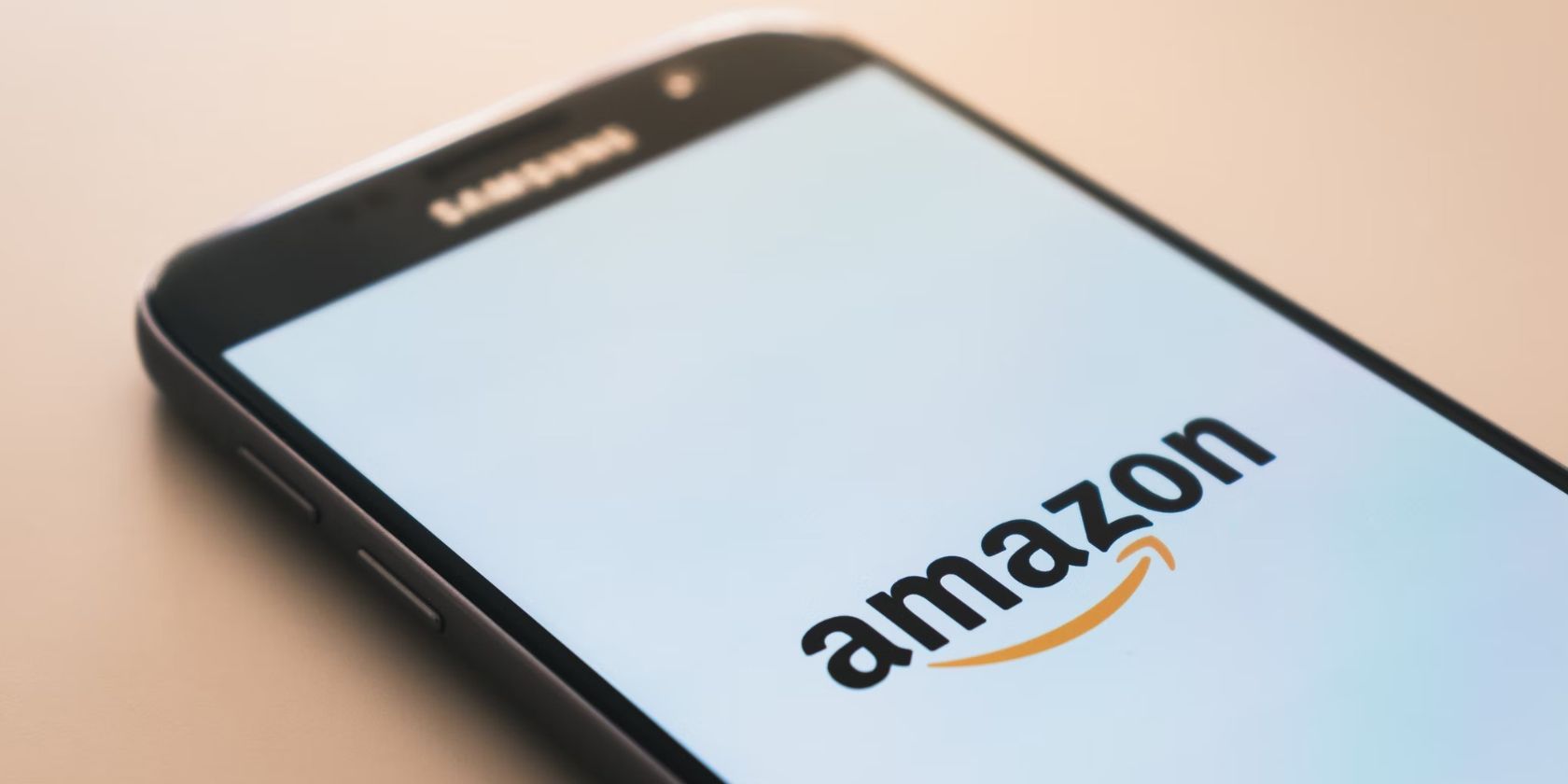
Como verificar o saldo do seu cartão-presente da Amazon
Verifique e recarregue seu fundo Amazon
Encontre as melhores ofertas
Configurar alertas de queda de preços nas melhores ofertas pode economizar centenas de dólares, mesmo se você cancelar sua assinatura do Amazon Prime. Obter o melhor preço de todos os tempos depende da diligência no rastreamento dos preços. Camelizer é uma ferramenta de terceiros que oferece tudo que você precisa para obter o preço mais baixo.